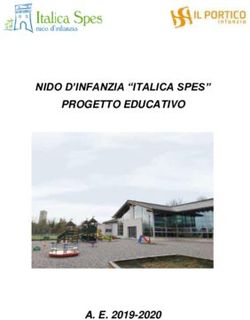CON OLTRE 300 APP SMART - Helpdesk
←
→
Trascrizione del contenuto della pagina
Se il tuo browser non visualizza correttamente la pagina, ti preghiamo di leggere il contenuto della pagina quaggiù
NOTE DI SICUREZZA
ATTENZIONE! RISCHIO DI FOLGORAZIONE! NON FORZARE L’APERTURA DEL TABLET
Mio Tab non presenta nessuna vite a vista, sia per evitare il contatto dei bambini con parti metalliche, sia
per evitare la manomissione del dispositivo. MIO TAB NON CONTIENE NESSUN COMPONENTE CHE PUÒ
ESSERE RIPARATO O SOSTITUITO DALL’UTILIZZATORE, PERCIÒ NON FORZARE L’APERTURA MA RIVOLGERSI
AD UN TECNICO QUALIFICATO.
Non esporre Mio Tab alla pioggia o all’umidità: si evita di danneggiarlo e si riduce il rischio di folgora-
zione.
Non esporre il dispositivo a gocce o spruzzi d’acqua e non posizionare oggetti contenenti liquidi su di
esso.
Note generali
Per la tua sicurezza, leggi attentamente le seguenti avvertenze. Ti aiuteranno ad ottenere prestazioni
ottimali di Mio Tab e a prolungare la durata del dispositivo. Tienile sempre a portata di mano per la con-
sultazione. LEGGERE, OSSERVARE E CONSERVARE LE PRESENTI ISTRUZIONI.
ATTENZIONE! La conservazione o l’utilizzo non corretti del tablet potrebbero annullare la garanzia.
Non utilizzare alimentatori o altri accessori danneggiati.
Non utilizzare solventi o altri prodotti chimici in prossimità del tablet e della sua superficie.
Per assistenza tecnica, contattare personale qualificato.
Non tenere il tablet sulle ginocchia o su qualsiasi parte del corpo per più di 30 minuti, per evitare disagi
o lesioni provocate da esposizione al calore.
Non poggiare il tablet su superfici irregolari o instabili. Qualora il telaio venisse danneggiato, rivolgersi
all’assistenza.
Evitare di far cadere oggetti sul tablet. Evitare di farlo cadere su superfici dure.
Non esporre o utilizzare il tablet, né acceso né spento, vicino a sostanze liquide, pioggia o umidità.
Non esporre il tablet, né acceso né spento, ai raggi diretti del sole o ad altre fonti di calore come fornelli,
fuoco, prese elettriche o altro.
Non esporre a forti campi magnetici o elettrici.
Non esporre in ambienti sporchi o polverosi. Non utilizzare nel corso di una fuga di gas.
Per evitare il surriscaldamento, quando il tablet è acceso, non lasciarlo all’interno di un luogo non venti-
lato (come nella cartella o nello zaino).
Il tablet deve essere utilizzato solo in ambienti con temperature tra i 5°C e i 40°C.
Rivolgersi a personale qualificato per qualsiasi riparazione.
Utilizzare solo pezzi di ricambio consigliati dal fabbricante.
Dopo ogni revisione o riparazione effettuata su questo prodotto, chiedere al tecnico di procedere con
una verifica di sicurezza.
PRECAUZIONI PER IL TRASPORTO
Per brevi spostamenti è possibile tenere acceso il tablet e bloccare lo schermo (v. par. “Spegnimento del
tablet”, pag. 7). Qualora il tablet dovesse essere trasportato per lungo tempo e, soprattutto, riposto in un
luogo chiuso, come una borsa o uno zaino, è necessario spegnere il dispositivo per evitare il surriscalda-
mento o il danneggiamento.
Durante il trasporto, proteggere il tablet da oggetti o situazioni che possano graffiarlo o danneggiarlo.
PRECAUZIONI PER LO SCHERMO TOUCH
Non avvicinare allo schermo del tablet oggetti che possano graffiarlo o danneggiarlo. Non premere ec-
cessivamente le dita sullo schermo, non colpirlo con forza.
Per rimuovere dallo schermo le impronte lasciate dalle dita o la polvere si consiglia di utilizzare un panno
morbido non bagnato, come le salviette utilizzate per la pulizia delle lenti di occhiali o fotocamere. Non
premere eccessivamente sullo schermo, ma pulire con delicatezza.
NOTE DI SICUREZZA PER IL CARICABATTERIA
ATTENZIONE! IL CARICABATTERIE NON È UN GIOCATTOLO E DEVE ESSERE UTILIZZATO ESCLUSIVAMENTE
DA UN ADULTO. TENERE IL CARICABATTERIE LONTANO DALLA PORTATA DEI BAMBINI.
Utilizzare SOLO ED ESCLUSIVAMENTE il caricabatterie fornito in questa confezione. Utilizzare un altro
prodotto può danneggiare il tablet e annullare la garanzia.
Non utilizzare il caricabatterie se danneggiato. Rivolgersi all’assistenza per la sostituzione.
Non schiacciare o calpestare il cavo del caricabatterie né il caricabatterie stesso.
Collegare il caricabatterie ad una presa di corrente adatta (DC rating / voltaggio adatto indicato sul
caricabatterie).
Durante il caricamento delle batterie, il tablet e il caricabatterie possono surriscaldarsi; evitare di toccarli
2o di poggiarvi sopra oggetti. Attendere che la ricarica sia completa (circa 4 ore), poi scollegare con atten-
zione il caricabatterie dalla presa di corrente e attendere ulteriori 30 minuti per riutilizzare normalmente
il tablet, in modo che sia tornato a temperatura ambiente.
IL TABLET NON PUÒ ESSERE RICARICATO TRAMITE CAVO USB.
Attenzione! Rischio di folgorazione!
PER LA SICUREZZA DEI BAMBINI È CONSIGLIABILE NON USARE IL TABLET DURANTE IL CARICAMENTO
DELLE BATTERIE. DURANTE QUESTA OPERAZIONE TENERLO LONTANO DAI BAMBINI PER EVITARE LESIONI
DOVUTE ALL’ESPOSIZIONE AL CALORE.
PER EVITARE FOLGORAZIONI NON ESPORRE IL TABLET IN CORSO DI RICARICA A FONTI DI CALORE, AI
RAGGI DIRETTI DEL SOLE, A PIOGGIA, UMIDITÀ O LIQUIDI DI QUALSIASI GENERE NÉ FORZARNE L’APER-
TURA.
PRECAUZIONI PER PRESERVARE LA DURATA DELLE BATTERIE
Al momento dell’acquisto, le batterie di Mio Tab possono essere scariche. Si consiglia di ricaricare le
batterie per almeno 4 ore prima di iniziare ad usarlo.
La batteria al litio di Mio Tab è stata realizzata per essere usata e ricaricata frequentemente. Come tutte
le batterie di questo tipo, ogni utilizzo e ricarica riducono progressivamente le prestazioni della batteria.
Tuttavia, è possibile prolungare la durata della batteria seguendo questi accorgimenti:
- Utilizzare Mio Tab almeno una volta a settimana.
- Caricare le batterie regolarmente e completamente.
- Attendere che Mio Tab sia scarico completamente prima di ricaricarlo.
- Non lasciare mai le batterie scariche per lunghi periodi di tempo.
- Tenere sempre il tablet e la batteria lontano da fonti di calore.
ATTENZIONE! LA BATTERIA AL LITIO NON PUÒ ESSERE SOSTITUITA DALL’UTENTE. RIVOLGERSI SEMPRE
ALL’ASSISTENZA O A PERSONALE QUALIFICATO IN CASO DI NON FUNZIONAMENTO.
AVVERTENZE SULLO SMALTIMENTO
Questa confezione contiene apparecchiature elettriche ed elettroniche soggette a raccolta differenziata
dei rifiuti. Il simbolo del cassonetto barrato riportato sull’apparecchiatura o sulla confezione, indica che
il prodotto alla fine della propria vita utile, dev’essere raccolto separatamente dagli altri rifiuti. L’utente
dovrà, pertanto, conferire l’apparecchiatura giunta a fine vita, agli idonei centri di raccolta differenziata
dei rifiuti elettronici ed elettrotecnici, oppure riconsegnarla al rivenditore al momento dell’acquisto di
una nuova apparecchiatura di tipo equivalente, in ragione di uno a uno. L’adeguata raccolta differen-
ziata per l’avvio successivo dell’apparecchiatura dismessa al riciclaggio, al trattamento e allo smaltimento
ambientale compatibile, contribuisce ad evitare possibili effetti negativi sull’ambiente e sulla salute e
favorisce il reimpiego e/o riciclo dei materiali di cui è composta l’apparecchiatura. Lo smaltimento abusivo
del prodotto da parte dell’utente comporta l’applicazione delle sanzioni amministrative previste dalla
normativa vigente.
Iscrizione Registro Produttori Apparecchiature Elettriche o Elettroniche n° IT08060000005234.
NOTE MEDICHE
Una minoranza di persone (circa 1 su 4.000) potrebbe soffrire di crisi epilettiche o perdita momentanea
di coscienza se esposta a determinate luci lampeggianti o sequenze visive, come quelle dei videogiochi,
anche qualora tali disturbi non siano mai stati accusati precedentemente. Coloro che hanno sofferto di
crisi, perdita di coscienza o altri disturbi collegati all’epilessia, devono consultare un medico prima di uti-
lizzare un qualsiasi videogioco.
Si raccomanda ai genitori di osservare i figli mentre giocano. In presenza di sintomi quali alterazione
visiva, contrazioni oculari e muscolari, vertigini, movimenti incontrollati, perdita di coscienza e orienta-
mento o convulsioni, interrompere il gioco e consultare un medico. Per ridurre al minimo il rischio di una
crisi, seguire le indicazioni sotto riportate:
- Non giocare se si è stanchi o si ha bisogno di dormire.
- Giocare sempre in un ambiente ben illuminato.
- Fare sempre una pausa di 10-15 minuti dopo ogni ora di gioco.
3ASSISTENZA TECNICA
GARANZIA
Liscianigiochi offre all’acquirente la presente garanzia, che può utilizzare per riparare o sostituire il prodot-
to secondo le modalità di seguito indicate:
La garanzia ha una durata di due anni dall’acquisto. Sono esclusi dalla garanzia danni o difetti causati da
un uso improprio, da cause accidentali e da qualsiasi altra mancata osservanza delle precauzioni d’uso di
Mio Tab.
La presente garanzia esclude anche la batteria al litio di Mio Tab.
Liscianigiochi S.p.A.
Via Ruscitti 16
Zona Industriale S. Atto
64100 Teramo, ITALY
AVVERTENZE
ATTENZIONE! Leggere e conservare in quanto contiene informazioni importanti
CORRETTO SMALTIMENTO DEL PRODOTTO
Informazioni agli utenti
ai sensi del Decreto Legislativo N° 49 del 14 Marzo 2014 “Attuazione della Direttiva 2012/19/UE sui rifiuti di apparec-
chiature elettriche ed elettroniche (RAEE)”
Il simbolo del cassonetto barrato riportato sull’apparecchiatura indica che il prodotto alla fine della propria vita utile deve essere
raccolto separatamente dagli altri rifiuti. L’utente dovrà, pertanto, conferire l’apparecchiatura integra dei componenti essenziali
giunta a fine vita agli idonei centri di raccolta differenziata dei rifiuti elettronici ed elettrotecnici, oppure riconsegnarla al riven-
ditore al momento dell’acquisto di nuova apparecchiatura di tipo equivalente, in ragione di uno a uno, oppure 1 a zero per le ap-
parecchiature aventi lato maggiore inferiore a 25 cm. L’adeguata raccolta differenziata per l’avvio successivo dell’apparecchiatura
dimessa al riciclaggio, al trattamento e allo smaltimento ambientale compatibile contribuisce ad evitare possibili effetti negativi sull’ambiente
e sulla salute e favorisce il riciclo dei materiali di cui è composta l’apparecchiatura. Lo smaltimento abusivo del prodotto da parte dell’utente
comporta l’applicazione delle sanzioni amministrative di cui al Decreto Legislativo N° 49 del 14 Marzo 2014.
CORRETTO SMALTIMENTO DELLE BATTERIE DEL PRODOTTO
Il prodotto funziona con batterie che rientrano nella direttiva europea 2013/56/EU e che non possono essere smaltite con i normali
rifiuti domestici. Informarsi sulle normative locali relative alla raccolta differenziata delle batterie: un corretto smaltimento per-
mette di evitare conseguenze negative per l’ambiente e la salute.
Le batterie non ricaricabili non devono essere ricaricate.
Le batterie ricaricabili devono essere rimosse dal giocattolo prima di essere ricaricate (se rimovibili).
Le batterie ricaricabili devono essere ricaricate solo da un adulto
Diversi tipi di batterie o batterie nuove e usate non devono essere mischiate.
Devono essere utilizzate solo batterie dello stesso tipo o equivalenti a quelle raccomandate.
Le batterie devono essere inserite rispettando la corretta polarità.
Le batterie scariche devono essere rimosse dal giocattolo.
Le batterie devono essere rimosse dal giocattolo se esso non viene usato per lunghi periodi.
I morsetti di alimentazione non devono essere cortocircuitati.
Attenzione! Il caricabatteria non è un giocattolo. Tenere lontano dalla portata dei bambini. Ispezionare regolarmente il caricabatteria per ve-
rificarne lo stato. Nel caso in cui il caricabatteria, il cavo o la spina si presentino danneggiate, non utilizzare. Rivolgersi ad un centro assistenza
autorizzato per la riparazione.
Batteria al litio lunga durata 3200 mAh inclusa
Noi produttori Liscianigiochi S.p.A., Via Ruscitti 16, Zona Industriale S. Atto, 64100 Teramo, ITALY dichiariamo che il prodotto
77373 Mio Tab rispetta i requisiti della Direttiva R&TTE 2014/53/EU. La dichiarazione di conformità completa è disponibile presso
la società Liscianigiochi S.p.A., Via Ruscitti 16, Zona Industriale S. Atto, 64100 Teramo, ITALY .
ATTENZIONE! Non adatto a bambini di età inferiore a 36 mesi. Piccole parti. Rischio di soffocamento. Per evitare possibili
Rimuovere tutto il materiale di imballaggio prima di consegnare il giocattolo al bambino. Conservare danni all’udito,
per futura referenza. limitare il tempo
I colori e i dettagli del contenuto possono variare da quanto illustrato. di ascolto a volumi
elevati.
La nostra azienda opera attraverso un sistema di qualità certi-
ficato. Garantiamo un ottimo prodotto, ma anche sicurezza sul
lavoro e rispetto dell’ambiente.
Questo prodotto non è un giocattolo.
4Attenzione!
Qualora appaia questo avviso (Fig. A) è
importante premere sempre “ACCETTA” per
consentire i download del sistema Lisciani.
Si tratta di acconsentire a eventuali verifiche
di sicurezza.
Figura A
INDICE
Note di sicurezza ..................................................................................................................................pag. 2
Precauzioni per il trasporto ..................................................................................................................... 2
Precauzioni per lo schermo touch ................................................................................................................ 2
Note di sicurezza per il caricabatteria .......................................................................................................... 2
Precauzioni per preservare la durata delle batterie .................................................................................... 3
Avvertenze sullo smaltimento ....................................................................................................................... 3
Note mediche ................................................................................................................................................. 3
Assistenza tecnica ........................................................................................................................................... 4
Avvertenze ...................................................................................................................................................... 4
Contenuto della confezione ......................................................................................................................... 5
Prima accensione del tablet .......................................................................................................................... 6
Autentificazione/Creazione profilo utente .................................................................................................. 7
Menu stand-by ................................................................................................................................................ 7
Spegnimento del tablet ................................................................................................................................. 7
Tasto di reset .................................................................................................................................................. 7
Lo schermo touch ........................................................................................................................................... 7
Il caricabatteria ............................................................................................................................................... 7
Schermata Home e navigazione .................................................................................................................... 8
Area genitori .................................................................................................................................................. 8
Area user ..................................................................................................................................................... 11
App da scaricare ......................................................................................................................................... 14
App basate sul metodo Montessori .......................................................................................................... 16
CONTENUTO DELLA CONFEZIONE
• Tablet
• Bumper
• Caricabatteria
• 4 disegni per l’applicazione“Lisciani 3D Interactive” caricabatteria
• Cavo USB
• Manuale di istruzioni
tasto di Reset
fotocamera fotocamera posteriore
anteriore
cavo USB
bumper
porta
microfono
tasto di uscita
tasto di
accensione/spegnimento
uscita
alloggiamento HDMI
per micro SD
tasti volume
presa per
presa per jack caricabatterie
disegni per l’applicazione micro USB auricolari
Lisciani 3D InteractivePRIMA ACCENSIONE DEL TABLET
La prima accensione è un momento delicato in quanto il tablet deve configurare e installare tutte le
applicazioni residenti. Pertanto si consiglia di prestare la massima attenzione.
Per accendere il tablet va premuto, per qualche secondo, il tasto di accensione sul lato destro del di-
spositivo. Potrebbe essere necessario attendere molti minuti per permettere la corretta configurazione
del tablet. In questa fase lasciare il tablet in elaborazione e non spegnerlo, al fine di evitare malfunzio-
namenti.
• Al momento dell’accensione apparirà la schermata di avvio bianca con il logo di Mio Tab.
Attenzione: potrebbero essere necessari alcuni minuti prima che il caricamento sia completato.
• Dopo la schermata di Mio Tab, si aprirà una schermata per impostare la lingua.
Se non è impostata la lingua Italiana, occorre cliccare sul testo col nome della lingua e selezionare “Ita-
liano” dal menu scorrevole. Se la lingua italiana è già impostata, basta andare avanti toccando il tasto
INIZIA.
• Successivamente, apparirà una finestra per impostare la connessione wifi.
Attenzione: Occorre collegare il tablet a una rete wifi per poter usufruire correttamente di tutte le fun-
zionalità del robot.
• A questo punto comparirà una schermata per impostare l’account Google.
È possibile saltare questo passaggio, ma è consigliabile inserire un account
per usufruire al meglio dei servizi Google.
• Dopo l’impostazione della connessione si richiede di inserire nome e cognome dell’utente per persona-
lizzare alcune applicazioni del sistema Android.
• In seguito occorre prendere visione delle norme sulla privacy relative ai “Google Services”.
Attenzione! In questa schermata potrebbe non essere presente l’icona “AVANTI” in basso a destra che
consente di proseguire. In questo caso occorre tornare indietro con la freccia in basso a sinistra e andare
di nuovo avanti. Ripetere questo passaggio fino a che non è possibile andare avanti.
• Subito dopo, l’applicazione chiede di proteggere o meno il dispositivo, con un codice PIN o una pas-
sword.
• A questo punto vanno seguiti i seguenti passi:
1. Va selezionata l’icona START START dalle applicazioni, dopo aver premuto l’icona in basso.
Impostazioni
Account
2. Va selezionata la lingua italiana dal menu scorrevole che appare una volta toccato il tasto “ITALIANO”
e selezionato “OK” sulla schermata successiva.
3. Nella schermata successiva occorre toccare il tasto “NON ABILITATO, ABILITA”.
4. Nella schermata successiva selezionare il tasto HOME e premere “App Home”.
Home
Attenzione: dopo aver effettuato quest’ultima operazione, potrebbe non essere presente la freccia per
andare avanti.
In questo caso sarà necessario premere la freccia “indietro” nella barra di navigazione in basso per
tornare all’azione precente.
Qui, al posto dell’icona “NON ABILITATO, ABILITA”, apparirà la conferma di avvenuta abilitazione e sarà
possibile andare avanti con l’apposita freccia in basso a destra.
5. Subito dopo occorre premere il tasto in basso a destra per confermare l’installazione del sistema
Lisciani.
6AUTENTICAZIONE/CREAZIONE PROFILO UTENTE
Una volta acceso il tablet può essere utilizzato immediatamente. Prima dell’utilizzo, al fine di accedere
ad aggiornamenti e per ricevere informazioni e novità dal mondo Lisciani, è utile impostare sul tablet il
proprio account e effettuare il login.
Per impostare account e login occorre essere in una zona coperta da wi-fi e seguire le semplici istru-
zioni qui di seguito:
1) Entrare nell’area genitori, utilizzando la password genitore. La password preimpostata è “lisciani”.
2) Impostare il wi-fi cliccando su “Impostazioni wi-fi”. Tale funzione permette di selezionare la rete wi-fi
disponibile e di impostare la relativa password per connettersi.
3) Una volta impostato il wi-fi occorre cliccare su “Appdattica Store” nell’area “Genitori”. Questa funzio-
ne permette di inserire il proprio account Lisciani (se già lo si possiede) o di crearne uno nuovo seguendo
le istruzioni.
MENÙ STAND-BY
Il tablet va in modalità stand-by premendo il tasto on-off sul lato destro, oppure dopo un tempo di
latenza regolabile nei “Settings” del tablet. In modalità stand-by il tablet è acceso ma è non attivo.
Per uscire dalla modalità stand-by basta premere lo stesso tasto on-off.
Il tablet presenta la schermata di sblocco. Per sbloccare, basta premere il lucchetto che appare sullo
schermo.
SPEGNIMENTO DEL TABLET
Per spegnere Mio Tab tenere premuto il tasto ON-OFF.
TASTO DI RESET
Se durante il gioco il tablet non risponde ai comandi, è possibile forzare lo spegnimento e il reset te-
nendo premuto il tasto di accensione ON/OFF per circa 10-15 secondi.
È anche possibile effettuare il reset inserendo una punta nel foro di reset.
Le operazioni di reset devono essere effettuate esclusivamente da un adulto.
LO SCHERMO TOUCH
Lo schermo touch sensitive di Mio Tab è di 7 pollici e consente ai bambini la navigazione attraverso l’uso
delle dita, toccando le icone al suo interno. Per navigare e interagire con Mio Tab, il bambino può toc-
care gli oggetti sullo schermo o trascinarli dove richiesto.
Per evitare di danneggiare lo schermo del tablet o di bloccare il funzionamento dei programmi, è
opportuno non poggiare oggetti sullo schermo.
Perché lo schermo non si rompa è importante che il tablet non cada. È quindi opportuno giocare su
una superficie stabile.
Per una corretta luminosità dello schermo, consigliamo di invitare i bambini a giocare con il tablet in
posizione frontale.
IL CARICABATTERIA
Il cavo per caricare il tablet deve essere utilizzato esclusivamente da un adulto e va conservato lontano
dalla portata dei bambini.
Per ricaricare il tablet basta inserire il cavo jack in un alimentatore idoneo e collegarlo a una presa di
corrente. È MOLTO IMPORTANTE CHE QUESTA OPERAZIONE VENGA SVOLTA ESCLUSIVAMENTE DA UN
7ADULTO.
Durante la ricarica è opportuno evitare l’utilizzo del tablet.
Prima di ogni ricarica, è consigliabile far esaurire completamente la batteria. La batteria, infatti, sup-
porta un numero limitato di ricariche.
SCHERMATA HOME E NAVIGAZIONE
La schermata principale del tablet, ovvero la home page, mostra 5 tasti: il tasto dell’area “Genitori” e
4 tasti utente (Fig. 1).
Con il tasto “Genitori” è possibile accedere all’area genitori. Con gli altri tasti, è invece possibile acce-
dere a 4 diversi profili utente del tablet.
Per navigare con il tablet è sufficiente toccare le icone sullo schermo, mentre per tornare indietro
basta premere il tasto rotondo sul dispositivo a destra o, in alternativa, i pulsanti “back” e “home” che
eventualmente compaiono sullo schermo.
Premendo il tasto rotondo per qualche secondo il tablet torna direttamente alla Home Page.
Qualora nel menù vi siano più pagine di icone, per passare da una pagina all’altra basta scorrere oriz-
zontalmente le pagine stesse. Il cursore con i punti illuminati in basso mostra la pagina corrente.
Nella barra laterale di sinistra (che scorre premendo in alto) ci sono le seguenti applicazioni:
- Preferiti: qui è possibile aggiungere le app preferite. Occorre semplicemente tenere premuto il dito
sull’icona dell’app che si vuole aggiungere. Apparirà una stella su fondo verde. Premendo sulla stella
l’icona verrà aggiunta nella sezione “Preferiti”.
- Downloads: qui ci sono le applicazioni Lisciani che vengono scaricate dal Lisciani Appdattica store.
Scorrendo la barra si aprirà una sezione con le seguenti app:
Personalizzazione profilo utente, My Time, My Gallery, Art Workshop, Funny Camera, Edu-Browser
AREA GENITORI
L’area dedicata ai genitori è accessibile premendo il relativo tasto sulla schermata iniziale. (Fig. 1).
Per accedere all’area Genitori è necessario digitare una password. La password preimpostata è
“lisciani”.
Dopo il primo accesso è possibile modificare la password selezionano l’icona “Impostazioni password
genitore”: i genitori possono inserire una nuova password, personalizzata e confermarla.
Nel caso in cui la password impostata dovesse essere dimenticata, è possibile utilizzare la password di
recupero. Successivamente si potrà procedere ad impostare una nuova password.
La password di recupero è “liscianigiochi”. Attenzione, questa password non è modificabile e pertanto
se il bambino ne viene in possesso potrà sempre accedere alle funzionalità riservate al genitore.
Area Genitori
Figura 1 Figura 2
8Gestione Profili
In questa sezione si gestiscono i profili utente.
È possibile per ogni utente effettuare l’azzeramento del profilo. Le opzioni di azzeramento
possono riguardare i siti visitabili (in questo caso vengono deselezionati per l’utente i siti
assegnati), la “Mia TV” (per deselezionare i video assegnati all’utente), i punteggi (per az-
zerare i punteggi raggiunti dall’utente).
Effettuando l’azzeramento totale del profilo, si torna alle impostazioni iniziali del profilo.
È possibile assegnare ad ogni utente una password. In tal caso, per accedere al proprio profilo utente, il
bambino dovrà digitare la password impostata.
L’impostazione della password utente può essere utile qualora vi siano utenti di età diversa e si voglia
rendere un profilo utente non accessibile ad un altro.
Gestioni Applicazioni
In questa sezione è possibile bloccare e sbloccare le applicazioni per tutti gli utenti. Ad
esempio è possibile vietare per un certo utente l’uso della “La mia TV” o dell’”Edu-brow-
ser”.
La sezione si divide in due gruppi: le applicazioni Lisciani e le applicazioni scaricate con il sistema An-
droid.
Premendo il lucchetto su ciascuna applicazione, questo diventerà verde o rosso, consentendo o meno
l’accesso all’applicazione corrispondente dall’area utente.
Le applicazioni con lucchetto grigio non sono installate sul tablet ed è possibile acquistarle da “Lisciani
Appdattica Store”.
I giochi scaricati dagli Google Play sono automaticamente bloccati per tutti gli utenti. Per renderli dispo-
nibili, occorre sbloccarli premendo il lucchetto rosso.
Attenzione, al fine di evitare accessi indesiderati agli store da parte dei bambini, si consiglia
di evitare di sbloccare il Google Play.
Start
Tramite l’app Start è possibile si può accedere al menù Start premendo l’icona presente nel-
START la schermata principale del tablet. Ad un primo avvio sarà necessario impostare i seguenti
parametri.
• Sezione lingua: premere il pulsante “imposta lingua” e selezionare la lingua del dispositivo tra quelle
Impostazioni
Account
presenti nel menù a tendina.
• Sezione Home: abilitare il launcher dedicato “Lisciani Home” premendo l’icona di riferimento sullo
schermo; in questo modo si ha accesso a tutte le funzionalità specifiche del tablet.
• Sistema Lisciani: in questa sezione sono presenti il pulsante “esegui backup”, che consente di salvare
online i dati presenti nel dispositivo ai fini di un successivo ripristino, e il pulsante “recupera backup”,
da cui è possibile ripristinare i dati precedentemente archiviati online; qualora non sia presente alcun
backup, quest’ultima funzione sarà sostituita dal pulsante “ripristina dati iniziali”, tramite il quale sarà
possibile riportare il tablet alle impostazioni iniziali. Premendo il pulsante “recupera backup” si ha acces-
so ai vari backup di dati precedentemente effettuati, disposti in ordine cronologico; per ripristinare i dati
sul dispositivo basterà premere il backup alla data desiderata, o, in alternativa, riportare il dispositivo
alle condizioni del primo avvio tramite il pulsante “ripristina dati iniziali” presente in fondo alla lista.
Impostazioni Wi-Fi
Premendo sull’icona si accede alle impostazioni Android. Per impostare il wi-fi occorre atti-
varlo e, quindi, selezionare una rete disponibile. Nelle impostazioni è anche possibile attiva-
re il Bluetooth per connettersi con altri dispositivi e l’utilizzo dati per collegarsi a Internet.
Attenzione! Le altre impostazioni del tablet sono ottimizzate per l’uso del bambino, per-
tanto eventuali variazioni potrebbero causare malfunzionamenti.
Impostazioni Siti Visitabili
Con questa applicazione il genitore sceglie i siti internet a cui il bambino può accedere.
Questi sono visualizzabili nell’Edu-browser, che si trova all’interno dell’Area Kids. È pos-
+
sibile aggiungere o eliminare un sito attraverso + + e . Scegliendo il simbolo “+” si
apre il motore di ricerca da cui è possibile accedere al sito desiderato. Per aggiungerlo a quelli visitabili
9+
premere il simbolo + in alto a destra. È possibile modificare l’etichetta (il nome visualizzato) del sito,
+
+ . Scegliendo il simbolo è possibile selezionare l’etichetta
selezionando il simbolo di modifica +
corrispondente e confermare l’eliminazione.
Attenzione, la barra in alto permette di digitare la URL di un sito a cui si vuole accedere.
Per impostare e consultare siti è necessario che la connessione ad internet sia attiva.
Impostazioni Tv dei Bambini
In Impostazioni Tv dei bambini il genitore può stabilire quali canali rendere accessibili al
bambino nella App My Tv, che si trova all’interno dell’Area Kids.
+
Anche in questo caso, attraverso i tasti + + e , è possibile aggiungere ed eliminare
video. Premendo il +
simbolo + si accede a Lisciani Channel in cui sono inseriti, in opportune cartelle,
alcuni video selezionati. Scegliendo una delle quattro cartelle si visualizza una serie di video; per ag-
+
giungerli nella App My Tv premere il simbolo + corrispondente. Premendo sulla barra, è possibile
comunque visualizzare il video. Per sbloccare un video e renderlo quindi visibile ai bambini, occorre
selezionarlo premendo il simbolo .
Per eliminare un video premere il simbolo + , selezionare l’etichetta corrispondente e confermare
l’eliminazione.
È possibile modificare l’etichetta del video premendo il tasto di modifica. Per impostare e vedere i video
occorre che la connessione ad internet sia attiva. I video non vengono scaricati sul tablet ma visualizzati
in streaming. La velocità di visualizzazione dipende dalla qualità della connessione.
Inoltre gli stessi video, anche se già selezionati, potrebbero essere rimossi dal server. Si consiglia di tenere
aggiornato l’elenco dei video visibili.
Impostazioni password genitore
In questa sezione è possibile impostare una nuova password. In caso di dimenticanza
è possibile utilizzare la password di recupero “liscianigiochi” e, solo dopo, impostarne
una nuova.
Sistema Android
Premendo sull’icona si accede direttamente al sistema operativo Android e quindi a tutte le
relative funzionalità. Il tablet è ottimizzato per essere usato attraverso la Main App Lisciani,
pertanto l’uso del sistema Android è consigliato ai soli genitori poiché è assente il “Parental
Control”. Eventuali variazioni o l’installazione e la disinstallazione di alcune applicazioni potrebbero
causare malfunzionamenti al tablet. Una volta entrati nel sistema Android, per tornare nell’area bambi-
no, occorre lanciare l’applicazione Home Lisciani Home . Utilizzando il browser internet nella sezione
Android, è possibile scaricare altre applicazioni store, ad esempio Amazon App Store e utilizzarle, sem-
pre nella sezione Android, per scaricare tante altre applicazioni e renderle disponibili al bambino nella
sezione App Android utilizzando l’App Android Setup dell’area genitori . Home
Google Play™
Nel Google Play è possibile effettuare acquisti e/o scaricamenti di giochi e applicazioni compatibili con il
sistema Android. Si consiglia vivamente di non scaricare:
- Launchers. Il tablet ha un proprio launcher specifico che può andare in conflitto con altri launcher
installati.
- Browsers. Il tablet ha un proprio browser con il controllo dei siti visitati. Un altro browser permette-
rebbe di accedere a qualsiasi sito, anche i non desiderati.
- Applicazioni per gestire immagini e video. Potrebbero interferire negativamente con l’applicazione
10Galleria.
Attenzione! Il Google Play ha una propria regolamentazione completamente indipendente da
Lisciani e pertanto è bene seguire le relative istruzioni e regolamentazioni.
Il Parental Control ha un funzionamento parziale per le applicazioni scaricate dal Google
Play, mentre è funzionante per tutte le app Lisciani.
Liscianigiochi non risponde di qualsiasi problema derivante dall’uso del Google Play.
Naturalmente le operazioni di acquisto e download di nuove App possono essere svolte solo se il tablet
è connesso a internet. Raccomandiamo di effettuare queste operazioni con la batteria completamente
carica in quanto a seconda delle App e della qualità del segnale Wi-fi, i tempi di download potrebbero
essere più o meno lunghi.
Lisciani Appdattica Store
Premendo sull’icona, si accede allo store Lisciani, da cui è possibile scaricare nuove appli-
cazioni firmate Lisciani, seguendo le semplici istruzioni dello Store. Nello Store Lisciani, ol-
tre alle applicazioni che completano le sezioni didattiche, vi sono tante altre applicazioni
esclusive, organizzate per sezioni. È possibile avviare la ricerca dell’applicazione desiderata e scaricarla,
ampliando e completando le possibilità ludiche del tablet.
In questa sezione è possibile trovare e installare tutti gli aggiornamenti del sistema Lisciani toccando
l’icona in alto a sinistra e selezionando “App di sistema”.
Attenzione, per accedere ai contenuti dello store, occorre una connessione dati attiva e stabile. Inoltre
occorre fare il login tramite l’applicazione Nicknames.
Nicknames
In questa sezione è possibile impostare un nickname ai fini dell’utilizzo delle funzionalità
“Lisciani Cloud”. Per impostare il nickname, occorre effettuare il login con username e pas-
sword Lisciani. Il nickname darà accesso alle relative applicazioni presenti e permetterà di
giocare e confrontarsi con altri giocatori.
Gestione tempo di gioco
Scegliendo l’icona “Gestione tempo di gioco” è possibile selezionare, per ogni profilo User,
il tempo di gioco consentito con Mio Tab.
L’utente quindi avrà a disposizione, nell’arco della giornata, il tempo di gioco impostato.
Una volta scaduto il tempo, apparirà una schermata di blocco. Il genitore, attraverso la pro-
pria password, può rinnovare il tempo di gioco per il giorno stesso.
È possibile disattivare il timer e quindi rendere disponibile il tablet all’utente per un tempo illimitato,
selezionando l’opzione “no timer”.
Cronologia
In questa sezione è possibile monitorare le attività dei quattro profili presenti nel disposi-
tivo. Premendo sull’icona dei vai utenti verrà mostrata la lista di applicazioni utilizzate e il
relativo orario di avvio.
AREA USER
L’area User è quella che contiene le App del programma educativo di Mio Tab. Prima di iniziare a giocare
è possibile scegliere e personalizzare i vari profili a disposizione. Sono disponibili 4 profili, del tutto indi-
pendenti l’uno dall’altro. Ogni profilo permette la memorizzazione dei progressi compiuti dal bambino
giocando con le App educative.
Per scegliere un profilo, basta toccare una delle quattro icone che compaiono sulla Home Page.
11Personalizzazione del profilo utente
Dalla barra laterale è possibile personalizzare il profilo utente (Fig. 3).
È possibile scrivere il proprio nome, cliccando direttamente sul nome stesso e sfruttando la tastiera an-
droid.
È possibile scegliere il proprio sfondo fra quelli disponibili.
È possibile scegliere il proprio avatar fra quelli disponibili, fra le foto della galleria oppure scattando una
foto sul momento.
Come navigare nel tablet
Ogni utente ha a disposizione una propria home page ricca di diverse sezioni e applicazioni (Fig. 4).
Per navigare nella main app, cliccare sulle icone. Per tornare indietro premere il tasto “Indietro” in basso
a sinistra.
Premendo il tasto rotondo fuori dallo schermo, si torna alla schermata iniziale del tablet oppure si torna
indietro.
Qualora nel menù vi siano più pagine contenenti icone, per passare da una pagina all’altra scorrere
orizzontalmente le pagine stesse. Il cursore con i punti illuminati in basso mostra la pagina corrente.
Figura 3 Figura 4
Laboratori molto attivi
La sezione “Laboratori molto attivi” contiene molte applicazioni suddivise per area temati-
ca, per lo sviluppo creativo e cognitivo del bambino. Sono presenti laboratori creativi (chio-
5-8 dini, mosaici, laboratorio artistico...), il Laboratorio Botanico, i Laboratori Musicali, i Labora-
tori di Cucina e il Laboratorio dei Giochi.
Lisciani Cloud
Crazy Fruits, City Race, Logic Challenge, Speedy Math, Find It! e Where is it? rientrano nel
sistema Lisciani Cloud. Per giocare bisogna effettuare il login in Appdattica Store
dell’Area Genitori con username e password Lisciani. Inoltre bisogna creare e selezionare
un nickname in Nicknames con cui giocare ai giochi Cloud e con cui confrontarsi con altri giocatori.
Per ognuno di questi giochi è previsto un sistema di punteggio. Nella home del gioco è possibile visualiz-
zare i propri punteggi e quelli degli amici; sempre su Nicknames è possibile inviare richieste di amicizia.
La mia Scrivania
Nella sezione “La mia Scrivania” il bambino troverà delle utilities semplici da usare.
“My Time”. Qui il bambino può visualizzare la data e l’ora e modificarla. La data e l’ora
saranno visualizzate in tutte le pagine di menù del tablet, sulla fascia sinistra. La App con-
tiene anche la funzione Sveglia e il Cronometro. Per impostare la sveglia basta scegliere e confermare la
data e l’ora. Dopo che la sveglia avrà suonato si annullerà automaticamente e dovrà essere riprogram-
mata. Per annullare la sveglia prima che suoni, è necessario premere il tasto “Elimina”. Attenzione! L’ora
impostata è collegata all’orologio android. Pertanto, se nelle impostazioni generali l’aggiornamento
dell’orologio è automatico, esso si aggiornerà con la connessione a Internet.
12“My Notes” consente di scrivere note e appunti.
“My Voice Recorder”. Con questa App il bambino può registrare la propria voce recitando frasi e sal-
vando i relativi file audio. Per attivare la registrazione basta premere il tasto REC, in alto a sinistra. Nella
schermata è possibile visualizzare l’elenco dei memo registrati i quali possono essere ascoltati, rinominati
o eliminati.
“My Calc”. Il bambino può usare anche la calcolatrice. La calcolatrice si divide in due sezioni, quella
classica e quella con le operazioni speciali adatte ai più grandi.
“My Gallery”. La galleria di Mio Tab conserva le immagini che il bambino si è divertito a comporre
con i giochi della sezione “Laboratori molto attivi”, oltre alle foto e i video realizzati con la camera. Le
immagini e i video sono raccolti in due cartelle separate selezionabili nella fascia a sinistra dello scher-
mo. Da qui è possibile anche selezionare la camera per scattare altre foto o girare altri video. Entrando
nella cartella “Foto”, il bambino può aprire altre sottocartelle in cui scorrere le miniature delle foto che
ha scattato o delle altre immagini realizzate. Premendo su una di queste miniature può visualizzarla a
schermo intero e poi procedere a destra o a sinistra facendo scorrere le foto. Il bambino può anche eli-
minare un’immagine toccando il simbolo “X” oppure modificarla con l’applicazione “Foto Artist”. Nella
cartella “Video” si può procedere allo stesso modo: dopo aver toccato una miniatura, il bambino può
scegliere di riprodurre il video o di eliminarlo.
“Chat”. Con questa applicazione è possibile comunicare con gli amici.
I contatti sono gestiti e approvati dai genitori, entrando nell’area Genitori e poi in Nicknames .
Premendo il Nickname in uso si possono effettuare richieste di amicizia a tutti i bambini registrati nel
sistema Lisciani.
@
@
My TV
+-
Con la App “My TV”, il bambino accede esclusivamente ai video consentiti dal genitore
: X
nell’apposita sezione “Impostazioni La mia TV” dell’area “Genitori”.
Per effettuare automaticamente il link al canale desiderato, è possibile selezionare uno dei
tasti elencati.
Attenzione! È necessario che la connessione a Internet sia attiva.
Qualsiasi altro canale non sarà disponibile, a meno che il genitore non lo abbia preventivamente sbloc-
cato dall’area “Genitori”.
“Funny Camera”
Con “Funny Camera” il bambino@ @ +-
può scattare fotografie e fare video. Può scegliere tra foto
:X la Camera
e video col pulsante in basso a destra sullo schermo, FOTO/VIDEO, o se utilizzare
posteriore o quella anteriore del Tablet, premendo su FRONT/BACK.
Con le funzioni “Fotoframe” e “Funny Foto”, inoltre, il bambino si diverte a scattare foto creative con
cornici simpatiche e dettagli buffi.
Dopo aver inquadrato il soggetto da fotografare è sufficiente toccare il tasto al centro sulla destra. Nella
modalià video, il tasto avvierà o bloccherà la registrazione.
Attenzione! Non è possibile realizzare foto o video premendo il tasto rotondo del tablet. An-
che in questo caso, infatti, il tasto rotondo ha la funzione di uscita dall’applicazione. Le foto e i video
vengono salvati nella galleria alla quale si può accedere toccando il tasto in alto sulla destra.
App Android
@
@ rimuovere
La sezione “App Android” contiene le app scaricate dal Google Play. È possibile
le App premendo a lungo sull’icona e poi confermando la cancellazione.
Settings
Premendo su “Settings”, il bambino accede ad alcune operazioni di impostazione che non @ @
richiedono la password del genitore.
Con l’icona “Rotazione schermo”, il bambino può azionare o disattivare il G-Sensor che
consente la rotazione dello schermo del tablet a seconda della sua posizione. Attenzione! Poiché le App
del tablet non prevedono l’uso del G-Sensor (hanno un orientamento fisso), l’attivazione di questa fun-
zionalità potrebbe compromettere il funzionamento di alcune App. Consigliamo di disattivare questo
13pulsante mentre si gioca con le App del programma educativo.
Con il pulsante “Risparmio Energetico”, il bambino può impostare la luminosità dello schermo e il tempo
in cui il dispositivo entra in stand by.
@
Edu-Browser
+-
@ l’“Edu-Browser”, Mio Tab consente al bambino di navigare sui siti internet abili-
Attraverso
: X dell’area “Genitori”.
tati dal genitore nella sezione “Impostazioni siti visitabili”
Per effettuare automaticamente il collegamento a un sito selezionare il tasto scelto.
Attenzione! Per utilizzare Edu-Browser è necessario che la connessione a internet sia attiva.
Attenzione! Lisciani declina ogni responsabilità per uso improprio dell’Edu-Browser e dalla
scelta dei siti selezionati dai genitori..
APP DA SCARICARE
Giochi didattici
Il menù “Giochi didattici” contiene 10 aree educative, ciascuna delle quali dedicata a un
particolare
5-8
campo di esperienza didattica del bambino.
3-5
Il programma dei giochi didattici è graduale, vario e completo, e abbraccia le seguenti
aree di apprendimento disciplinare: Alfabeto e parole; Prima scrittura; Numeri e logica; Animali; Suono
e Disegno; English School; Memo e Puzzle; Quiz e Indovinelli; Il Mondo Intorno; Spazio e Tempo. Le
applicazioni propongono giochi e attività che permettono al bambino di acquisire ricchezza lessicale,
conoscere l’odine alfabetico, sviluppare la capacità di leggere e scrivere, contare, stabilire relazioni,
apprendere il lessico di base dell’Inglese, intuire soluzioni e potenziare la memoria e l’orientamento
spaziale e temporale.
Ciascuna area contiene a sua volta diverse applicazioni dedicate all’area di apprendimento, alcune già
disponibili e installate nel tablet, altre da scaricare dallo store.
Ogni applicazione ha una home page; premendo sul titolo dell’applicazione il bambino può comincia-
re a giocare. Toccando il tasto “home” il bambino può uscire in qualsiasi momento dal gioco e tornare
alla home page del gioco. Sulla home del gioco in basso a destra c’è anche un’icona che permette di
accedere a una pagina “info” in cui sono descritte le modalità di gioco e i relativi contenuti didattici.
Alcune App sono divise in fasi o livelli.
Talent School
La sezione Talent School comprende un programma didattico davvero completo per sti-
3-5 5-8 molare l’apprendimento disciplinare finalizzato alla scuola primaria.
Comprende le seguenti aree disciplinari: “Parole in Gioco”; “Le parti del discorso”;
“Sviluppo del Linguaggio”; “Storia, Geografia e Scienze”; “English School”; “Rompicapo e Memoria”;
“Memo e Puzzle”; “Quiz e Conoscenze”; “Brain Trainer”.
Ciascuna area contiene a sua volta diverse applicazioni dedicate all’area di apprendimento, alcune già
disponibili e installate nel tablet, altre da scaricare dallo store Lisciani. Il bambino può uscire in qualsiasi
momento dal gioco e tornare alla home page del gioco. Sulla home del gioco in basso a destra c’è un’i-
cona che permette di accedere a una pagina “info” in cui sono descritte le modalità di gioco e i relativi
contenuti didattici.
Alcune App sono divise in fasi o livelli.
Nel corso del gioco il bambino può incrementare il punteggio e vincere le coccardine.
La mia Biblioteca
In questa sezione sono presenti e-book divisi per aree tematiche come le “Filastrocche”, le
“Prime Favole” e i “Primi Libri”, grazie ai quali il bambino può compiere le prime esperien-
ze di lettura.
Gli e-book possono essere “sfogliati” con il dito e ascoltati dal bambino. Per ogni libro sono disponibili
4 funzioni:
“Leggi”: il bambino può ascoltare una voce narrante che legge le pagine dei libri, mentre toccando il
tasto rosso, in basso a sinistra, può disattivare l’audio.
14“Registra”: il bambino può allenarsi nella lettura registrando la propria voce mentre sta leggendo,
per poi riascoltarla pagina per pagina. Questa opzione è utilizzabile anche dal genitore per registrare la
propria voce e farla riascoltare al bambino mentre legge.
“Puzzle”: il bambino può divertirsi a ricomporre dei puzzle che illustrano alcune scene e personaggi
degli audiolibri.
“Memo”: il bambino può giocare un gioco di memoria di 8 o 12 tessere, che riportano i personaggi
degli e-book.
Ci sono inoltre libri dedicati a bambini in età scolare divisi per aree tematiche in cui il bambino può mi-
gliorare le capacità di lettura e ascolto.
Per ogni libro sono disponibili 2 funzioni:
“Leggi”: il bambino può ascoltare una voce narrante che legge le pagine dei libri, mentre toccando il
tasto rosso, in basso a sinistra, può disattivare l’audio.
“Registra”: il bambino può allenarsi nella lettura registrando la propria voce mentre sta leggendo,
per poi riascoltarla pagina per pagina. Questa opzione è utilizzabile anche dal genitore per registrare la
propria voce e farla riascoltare al bambino mentre legge.
Fumetti Parlanti
Nella sezione “Fumetti Parlanti” sono contenuti tanti fumetti da leggere e ascoltare. Sono
divisi in due sezioni: i “Fumetti di Carotina” e i “Fumetti si fa e non si fa”.
Per leggere e ascoltare i dialoghi basta sfogliare le pagine facendole scorrere. Per riascoltarli
basta toccare nuovamente le nuvolette.
I miei Dizionari
Nella sezione “I miei primi Dizionari” sono contenuti vari dizionari che stimolano l’arricchi-
mento lessicale e le conoscenze del bambino.
Con il “Dizionario Animali e Ambienti” il bambino impara a conoscere tanti animali e l’am-
biente in cui vivono; con il “Dizionario ABC Ricco” il bambino può apprendere l’ordine al-
fabetico e conoscere tante parole; con il “Dizionario degli Ambienti Lessicali” si imparano tante parole
associabili ad ambienti vicini alla sensibilità del bambino; con il “Dizionario delle Azioni” si conoscono
e contestualizzano le parole che indicano le azioni più familiari; con il il “Primo Dizionario Parlante” il
bambino riconosce per ogni parola l’immagine corrispondente, il suono della parola e, a seconda dei
casi, un suono o una frase riguardanti la parola stessa.
Con il dizionario “Il Primo” il bambino impara i principali vocaboli della lingua italiana; con il dizionario
“Sinonimi e Contrari” si imparano, per ciascun vocabolo, i più comuni sinonimi e contrari; il “Traduttore
inglese” è un utile strumento per imparare numerosi termini in lingua inglese.
Move Games
In questa sezione sono presenti divertenti giochi educativi da giocare usando l’accelerome-
tro.
Lisciani 3D Interactive
Abc
L’area “Lisciani Interactive” (Figura 5) contiene alcune applicazioni innovative in materia di
realtà aumentata. Queste applicazioni premettono l’interazione del tablet con i materiali
cartonati in dotazione.
Con queste app il bambino, colorando i disegni degli animali inclusi nella confezione,
vedrà gli animaletti animarsi in 3D sullo schermo del tablet. Potrà inoltre ascoltare favole e allegre fila-
strocche..
Figura 5APP BASATE SUL METODO MONTESSORI
abc
do
Con questo Alfabetiere i bambini imparano l’ordine alfabetico e l’associazione tra lettere e parole.
re
Basato sul metodo Montessori, educa il bambino
mi all’autonomia attraverso l’esperienza.
Montessori Montessori Montessori Montessori Montessori Montessori Montessori
bc Qui i bambini giocano a scrivere
una lavagna naturale in riva al
do
re
tante parole sulla sabbia, proprio come se avessero a disposizione
mimare. Un’app multisensiorale che prepara alla scrittura attraverso l’e-
ntessori Montessori sperienza,
Montessori principio alla base
Montessori della pedagogia
Montessori Montessori di Maria Montessori.
Montessori
Un gioco basato dosul metodo Montessori per imparare a distinguere le forme geometriche ed esercita-
re
mi il tatto, la vista e l’udito.
re la logica, attraverso
ontessori Montessori Montessori Montessori Montessori Montessori
do gioco presenta cinque ambienti naturali. I bambini ne osservano le caratteristiche e imparano
Questo
re
a riconoscere
mi gli animali che ci vivono. Un’app di logica e classificazione, ispirata al metodo Montes-
ontessori Montessori sori.
Montessori Montessori Montessori
do Con questo gioco i bambini conoscono gli strumenti musicali, attraverso tetto, vista e udito. Secondo
re
mi Maria Montessori, l’apprendimento basato sull’esperienza è il metodo più efficace per imparare
ontessori Montessori Montessori Montessori
o
re Ispirata al Metodo Montessori, questa app insegna a distinguere i colori, usando la vista e le dita. Un
mi modo semplice ed efficace per imparare attraverso i sensi.
ontessori Montessori Montessori
Tanti puzzle da colorare, toccando le lettere che si trovano all’interno dei tasselli. Basato sul metodo
Montessori, questo gioco insegna al bambino i colori e le lettere dell’alfabeto attraverso i sensi.
ontessori Montessori
Un’app con cinque stanze della casa, con tante attività per arricchire il lessico, esercitare logica e
memoria e fare i primi calcoli. Basata sul metodo Montessori, educa il bambino all’autonomia e all’in-
Montessori Montessori
dipendenza. Montessori
Un gioco di classificazione, basata sul metodo Montessori per riconoscere i mezzi di trasporto in base
alle caratteristiche specificate dalle frasi in ascolto.
ntessori Montessori
Imparare attraverso i sensi e l’esperienza è alla base del metodo Montessori. Con questa app si fanno
classificazioni usando tatto, udito e vista.
tessori Montessori Montessori
Avvertenza: Liscianigiochi non è responsabile di disservizi o malfunzionamenti relativi agli account Google o alle ap-
plicazioni scaricate da Google Play. Si prega quindi la gentile clientela di NON CONTATTARE l’assistenza Lisciani per
questo genere di problemi.
© Liscianigiochi S.p.A.
Via Ruscitti 16, Zona Industriale S. Atto,
64100 Teramo, ITALY MADE IN CHINA
www.liscianigroup.com
Google Play e Android sono marchi di Google Inc.
Il robot Android è riprodotto o modificato dal lavoro creato e condiviso da Google e utilizzato
secondo i termini descritti nella licenza di attribuzione Creative Commons 3.0.
Ref. 77373Puoi anche leggere